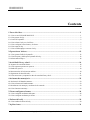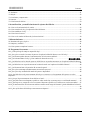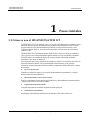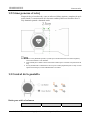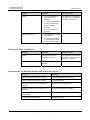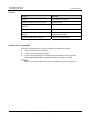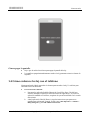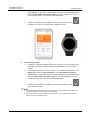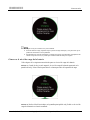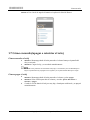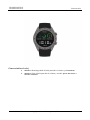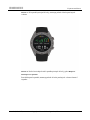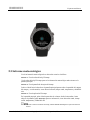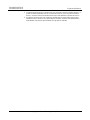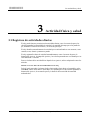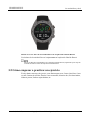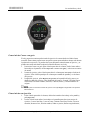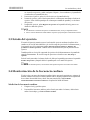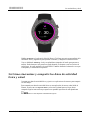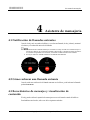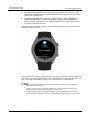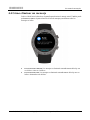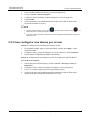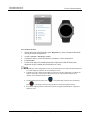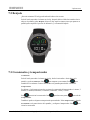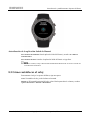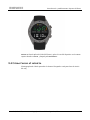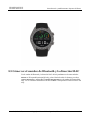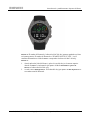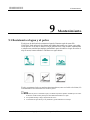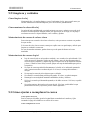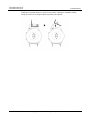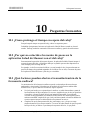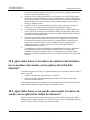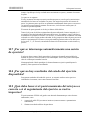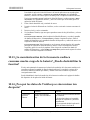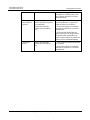Huawei WATCH GT El manual del propietario
- Tipo
- El manual del propietario

HUAWEI WATCH GT
HUAWEI WATCH GT
Issue 01
Date 2019-06-12
HUAWEI TECHNOLOGIES CO., LTD.

HUAWEI WATCH GT
HUAWEI WATCH GT Contents
Issue 01 (2019-06-12) Copyright © Huawei Technologies Co., Ltd. ii
Contents
1 Pasos iniciales ................................................................................................................................ 1
1.1 Cómo se usa el HUAWEI WATCH GT ........................................................................................................................ 1
1.2 Cómo ponerse el reloj ................................................................................................................................................... 2
1.3 Control de la pantalla .................................................................................................................................................... 2
1.4 Cómo enlazar el reloj con el teléfono ........................................................................................................................... 5
1.5 Cómo configurar la zona horaria y el idioma ............................................................................................................... 7
1.6 Cómo cargar el reloj ..................................................................................................................................................... 7
1.7 Cómo encender/apagar o reiniciar el reloj .................................................................................................................... 9
2 Operaciones básicas .................................................................................................................... 12
2.1 Cómo ajustar el brillo de la pantalla ........................................................................................................................... 12
2.2 Cómo bloquear y desbloquear la pantalla del reloj ..................................................................................................... 12
2.3 Informe meteorológico ............................................................................................................................................... 14
3 Actividad física y salud .............................................................................................................. 16
3.1 Registros de actividades diarias .................................................................................................................................. 16
3.2 Cómo empezar a practicar un ejercicio ....................................................................................................................... 17
3.3 Estado del ejercicio ..................................................................................................................................................... 19
3.4 Monitorización de la frecuencia cardíaca ................................................................................................................... 19
3.5 Seguimiento de datos del sueño .................................................................................................................................. 21
3.6 Cómo sincronizar y compartir los datos de actividad física y salud ........................................................................... 22
4 Asistente de mensajería ............................................................................................................. 23
4.1 Notificación de llamadas entrantes ............................................................................................................................. 23
4.2 Cómo rechazar una llamada entrante .......................................................................................................................... 23
4.3 Recordatorios de mensajes y visualización de contenido ........................................................................................... 23
4.4 Cómo eliminar un mensaje ......................................................................................................................................... 25
5 Cómo configurar alarmas .......................................................................................................... 26
5.1 Cómo configurar una alarma inteligente ..................................................................................................................... 26
5.2 Cómo configurar una alarma por evento .................................................................................................................... 27
6 Esferas del reloj ........................................................................................................................... 29
6.1 Cómo cambiar la esfera del reloj ................................................................................................................................ 29
7 Aplicaciones ................................................................................................................................. 31

HUAWEI WATCH GT
HUAWEI WATCH GT Contents
Issue 01 (2019-06-12) Copyright © Huawei Technologies Co., Ltd. iii
7.1 Barómetro ................................................................................................................................................................... 31
7.2 Brújula ........................................................................................................................................................................ 32
7.3 Cronómetro y temporizador ........................................................................................................................................ 32
7.4 Linterna ....................................................................................................................................................................... 33
7.5 Cómo buscar el teléfono ............................................................................................................................................. 33
8 Actualización y restablecimiento de ajustes de fábrica ....................................................... 34
8.1 Cómo ver la información de la versión ....................................................................................................................... 34
8.2 Cómo actualizar el reloj y la aplicación Salud de Huawei .......................................................................................... 34
8.3 Cómo restablecer el reloj ............................................................................................................................................ 36
8.4 Cómo forzar el reinicio ............................................................................................................................................... 37
8.5 Cómo ver el nombre de Bluetooth y la dirección MAC ............................................................................................. 38
9 Mantenimiento ............................................................................................................................ 40
9.1 Resistencia al agua y al polvo ..................................................................................................................................... 40
9.2 Limpieza y cuidados ................................................................................................................................................... 41
9.3 Cómo ajustar o reemplazar la correa .......................................................................................................................... 41
10 Preguntas frecuentes................................................................................................................. 43
10.1 ¿Cómo prolongo el tiempo en espera del reloj? ........................................................................................................ 43
10.2 ¿Por qué no coincide el recuento de pasos en la aplicación Salud de Huawei con el del reloj? ............................... 43
10.3 ¿Qué factores pueden afectar a la monitorización de la frecuencia cardíaca? .......................................................... 43
10.4 ¿Qué idiomas admite el reloj? ¿Cómo cambiar el idioma de mi reloj? ....................................... 错误!未定义书签。
10.5 ¿Qué debo hacer si los datos de ejercicio del teléfono no se pueden sincronizar con la aplicación Salud de Huawei?
.......................................................................................................................................................................................... 44
10.6 ¿Qué debo hacer si no puedo sincronizar los datos de sueño con la aplicación Salud de Huawei? .......................... 44
10.7 ¿Qué factores afectan a la precisión del recuento de pasos? ..................................................................................... 45
10.8 ¿Por qué se interrumpe automáticamente una sesión de ejercicio?........................................................................... 46
10.9 ¿Por qué no hay resultados del estado del ejercicio disponibles? ............................................................................. 46
10.10 ¿Qué debo hacer si el posicionamiento del reloj no es correcto o si el seguimiento del ejercicio se vuelve
impreciso? ......................................................................................................................................................................... 46
10.11 ¿Por qué el posicionamiento de mi teléfono es lento? ............................................................................................ 47
10.12 ¿Qué debo hacer si mi dispositivo ponible no vibra cuando hay un mensaje nuevo o una llamada entrante? ........ 47
10.13 ¿Qué hago si soy incapaz de volver a conectar el dispositivo ponible con el teléfono una vez desconectados? .... 47
10.14 ¿La monitorización de la frecuencia cardíaca consume mucha carga de la batería? ¿Puedo deshabilitar la función?
.......................................................................................................................................................................................... 48
10.15 ¿Por qué los datos de TruSleep se sincronizan tan despacio? ................................................................................. 48

HUAWEI WATCH GT
HUAWEI WATCH GT 1 Pasos iniciales
Issue 01 (2019-06-12) Copyright © Huawei Technologies Co., Ltd. 1
1 Pasos iniciales
1.1 Cómo se usa el HUAWEI WATCH GT
HUAWEI WATCH GT (en adelante, “reloj”) es un reloj inteligente ligero y moderno con una
batería de gran autonomía. Está diseñado para ayudarle a conocer más acerca de su salud y
proporcionarle una guía de entrenamiento profesional, e incluye útiles funciones, como
monitorización del ejercicio, notificaciones de mensajes, monitorización de la frecuencia
cardíaca y GPS.
HUAWEI WATCH GT presenta un bonito diseño de dos coronas que alojan una pantalla a
color e incluye una correa hipoalergénica para el máximo nivel de comodidad y seguridad.
HUAWEI ofrece una variedad de diseños de correas para que cada usuario encuentre
fácilmente el que mejor se adapta a él.
Para empezar a usar el reloj, póngaselo en la muñeca y enlácelo con el teléfono que utilice la
aplicación Salud de Huawei. Así ya podrá habilitar varias funciones, como ejercicio
profesional, monitorización de frecuencia cardíaca, seguimiento de datos del sueño y alertas
de mensajes.
Ejercicio profesional
Optimice su práctica de ejercicio con un plan de entrenamiento personalizado y consejos
profesionales sobre actividad física.
Monitorización de la frecuencia cardíaca
Realice el seguimiento de sus datos de actividad física y salud mediante una monitorización
continua y precisa de su frecuencia cardíaca.
Seguimiento de datos del sueño
Descanse mejor gracias al análisis del patrón de sueño profundo.
Notificaciones instantáneas
Manténgase al día mediante notificaciones de mensajes, chat, redes sociales, etc.

HUAWEI WATCH GT
HUAWEI WATCH GT 1 Pasos iniciales
Issue 01 (2019-06-12) Copyright © Huawei Technologies Co., Ltd. 2
1.2 Cómo ponerse el reloj
Póngase el reloj en la muñeca tal y como se indica en el dibujo siguiente y asegúrese de que le
quede cómodo. La monitorización de la frecuencia cardíaca podría verse afectada si lleva el
reloj demasiado ajustado o demasiado suelto.
Si lleva el reloj demasiado ajustado, es posible que la monitorización de la circulación sanguínea y
la frecuencia cardíaca se vean afectadas.
Tenga cuidado para no dañar el sensor de frecuencia cardíaca que se encuentra en la parte trasera del
reloj.
El reloj está fabricado con materiales no tóxicos que no resultan perjudiciales para el cuerpo. Si tiene
alguna reacción alérgica, consulte inmediatamente a su médico.
1.3 Control de la pantalla
Botón para subir el volumen
Acción Función Observaciones

HUAWEI WATCH GT
HUAWEI WATCH GT 1 Pasos iniciales
Issue 01 (2019-06-12) Copyright © Huawei Technologies Co., Ltd. 3
Acción Función Observaciones
Pulsar
Activar la pantalla del
reloj cuando está
apagada.
Acceder a la pantalla de
la lista de aplicaciones
desde la pantalla
principal.
Volver a la pantalla
principal.
No disponible en escenarios
especiales,, como llamadas
o sesiones de ejercicio.
Mantener pulsado
Encender el reloj cuando
está apagado.
Acceder a la pantalla de
reiniciar/apagar cuando
el reloj está encendido.
Botón para bajar el volumen
Acción Función Observaciones
Pulsar Abrir aplicaciones de
sesiones de ejercicio.
No disponible en escenarios
especiales, como llamadas o
sesiones de ejercicio.
Mantener pulsado Bloquear/Desbloquear la
pantalla.
Funciones de los botones durante una sesión de ejercicio
Acción Función
Pulsar el botón para subir el volumen Interrumpir/Continuar el ejercicio
Pulsar el botón para bajar el volumen Cambiar pantallas
Mantener pulsado el botón para subir el
volumen
Finalizar la sesión de ejercicio
Mantener pulsado el botón para bajar el
volumen
Bloquear/Desbloquear la pantalla
Deslizar el dedo hacia arriba o hacia abajo
en la pantalla
Cambiar pantallas
Mantener pulsada la pantalla Reemplazar datos

HUAWEI WATCH GT
HUAWEI WATCH GT 1 Pasos iniciales
Issue 01 (2019-06-12) Copyright © Huawei Technologies Co., Ltd. 4
Gestos
Acción Función
Pulsar Seleccionar y confirmar
Mantener pulsada la pantalla principal Cambiar esfera
Deslizar el dedo hacia arriba en la pantalla
principal
Ver notificaciones
Deslizar hacia abajo en la pantalla principal Ver menú contextual
Deslizar hacia la izquierda o hacia la
derecha
Ver datos de frecuencia cardíaca, ejercicio e
información del tiempo
Deslizar el dedo hacia la derecha Volver a la pantalla anterior
Cómo activar la pantalla
Para activar la pantalla del reloj, realice cualquiera de las siguientes acciones:
Pulse el botón para subir el volumen.
Levante o gire la muñeca hacia dentro.
Deslice el dedo hacia abajo en la pantalla principal para abrir el menú contextual.
Habilite Pantalla activada y la pantalla permanecerá 5 minutos encendida.
Habilite la función Girar la muñeca para activar la pantalla en la aplicación Salud de Huawei.

HUAWEI WATCH GT
HUAWEI WATCH GT 1 Pasos iniciales
Issue 01 (2019-06-12) Copyright © Huawei Technologies Co., Ltd. 5
Cómo apagar la pantalla
Baje o gire la muñeca hacia fuera para apagar la pantalla del reloj.
La pantalla se apagará automáticamente cuando el reloj permanezca inactivo durante 10
segundos.
1.4 Cómo enlazar el reloj con el teléfono
Mantenga pulsado el botón para subir el volumen para encender el reloj. Ya está listo para
enlazarse a través de Bluetooth.
Para usuarios de Android:
a. Descargue la aplicación Salud de Huawei de Google Play Store. (En teléfonos
Huawei, descargue la aplicación Salud de Huawei de AppGallery). Si ya tiene la
aplicación instalada en el teléfono, asegúrese de que esté actualizada con la versión
más reciente.
b. Abra la aplicación Salud de Huawei y siga las instrucciones que aparecen en
pantalla para configurarla. Después, acceda a Yo > Mis dispositivos > Añadir >
Reloj inteligente y pulse HUAWEI WATCH GT.

HUAWEI WATCH GT
HUAWEI WATCH GT 1 Pasos iniciales
Issue 01 (2019-06-12) Copyright © Huawei Technologies Co., Ltd. 6
c. Pulse Enlazar. La aplicación Salud de Huawei buscará el reloj automáticamente.
Seleccione HUAWEI WATCH GT–XXX en la lista de dispositivos. El reloj
comenzará a enlazarse con el teléfono automáticamente.
d. Cuando en la pantalla del reloj aparezca una solicitud de enlace, pulse
y
confirme la solicitud en el teléfono para completar el enlace.
Para usuarios de iOS:
a. Descargue la aplicación Salud de Huawei de App Store. Si ya tiene la aplicación
instalada en el teléfono, asegúrese de que esté actualizada con la versión más
reciente.
b. Abra la aplicación Salud de Huawei. Pulse + en el extremo superior derecho. En
Dispositivos, seleccione Reloj inteligente y pulse HUAWEI WATCH GT.
c. Pulse Enlazar. La aplicación Salud de Huawei buscará el reloj automáticamente.
Seleccione HUAWEI WATCH GT–XXX en la lista de dispositivos. El reloj
comenzará a enlazarse con el teléfono automáticamente.
d. Cuando en la pantalla del reloj aparezca una solicitud de enlace, pulse
para completar el enlace.
La pantalla del reloj mostrará un icono para notificarle si se ha realizado el enlace y empezará a
sincronizar información (como fecha y hora) del teléfono.
La pantalla del reloj mostrará un icono para notificarle si no se ha podido realizar el enlace, y
después volverá a la pantalla de inicio.

HUAWEI WATCH GT
HUAWEI WATCH GT 1 Pasos iniciales
Issue 01 (2019-06-12) Copyright © Huawei Technologies Co., Ltd. 7
1.5 Cómo configurar la zona horaria y el idioma
Los ajustes de la zona horaria y el idioma del teléfono se sincronizarán automáticamente con
el reloj.
Si cambia el idioma, la región, la hora o el formato de la hora en el teléfono, estos cambios se
sincronizarán automáticamente en el reloj.
1.6 Cómo cargar el reloj
Carga
El reloj viene con una base de carga magnética y un cable USB que se pueden usar con un
cargador de HUAWEI para cargar el reloj. Conecte la base de carga al cargador usando el
cable USB. Coloque el reloj en la base de carga. Alinee y conecte el puerto de carga a los
imanes de la base de carga. Se debería ver el nivel de carga de la batería en la esfera del reloj.
Antes de la carga, asegúrese de que el puerto de carga esté limpio y seco.
Utilice el cable de carga original que viene con el reloj.
Utilice un cargador original de HUAWEI (5 V/1 A o superior) o el puerto USB del ordenador para
cargar el reloj. El uso de otros cargadores podría generar problemas, como velocidad de carga lenta o
sobrecalentamiento. Se recomienda comprar los cargadores originales de HUAWEI en tiendas
Huawei oficiales.
Tiempo de carga
La carga completa del reloj tarda aproximadamente 2 horas. Cuando el reloj está totalmente
cargado, aparecerá 100% en la pantalla del reloj. Retire el reloj de la base de carga cuando
esté totalmente cargado.

HUAWEI WATCH GT
HUAWEI WATCH GT 1 Pasos iniciales
Issue 01 (2019-06-12) Copyright © Huawei Technologies Co., Ltd. 8
Cargue el reloj en un entorno seco y bien ventilado.
Antes de realizar la carga, asegúrese de que el puerto de carga esté limpio y seco para evitar que se
produzcan cortocircuitos u otros problemas.
Para maximizar la vida útil de la batería, la corriente de carga se verá reducida si la temperatura del
entorno es baja. En ese caso, es posible que el teléfono tarde más tiempo en cargarse.
Cómo ver el nivel de carga de la batería
Utilice alguno de los siguientes tres métodos para ver el nivel de carga de la batería:
Método 1: Cuando el reloj se esté cargando, el nivel de carga de la batería aparecerá en la
pantalla del reloj. Pulse el botón para subir el volumen para salir de la pantalla de carga.
Método 2: Deslice el dedo hacia abajo en la pantalla principal del reloj. Podrá ver el nivel de
carga de la batería en el menú contextual.

HUAWEI WATCH GT
HUAWEI WATCH GT 1 Pasos iniciales
Issue 01 (2019-06-12) Copyright © Huawei Technologies Co., Ltd. 9
Método 3: Vea el nivel de carga de la batería en la aplicación Salud de Huawei.
1.7 Cómo encender/apagar o reiniciar el reloj
Cómo encender el reloj
Método 1: Mantenga pulsado el botón para subir el volumen hasta que la pantalla del
reloj se encienda.
Método 2: Cargue el reloj y se encenderá automáticamente.
Si enciende el reloj cuando el nivel de batería es muy bajo, se le notificará y se le recomendará que lo
cargue. La pantalla del reloj se apagará a los 2 segundos y no se podrá encender hasta que lo cargue.
Cómo apagar el reloj
Método 1: Mantenga pulsado el botón para subir el volumen y pulse Apagar.
Método 2: Pulse el botón para subir el volumen y acceda a Ajustes del sistema >
Sistema > Apagar.
Cuando el nivel de batería del reloj sea muy bajo, vibrará para notificárselo y se apagará
automáticamente.

HUAWEI WATCH GT
HUAWEI WATCH GT 1 Pasos iniciales
Issue 01 (2019-06-12) Copyright © Huawei Technologies Co., Ltd. 10
Cómo reiniciar el reloj
Método 1: Mantenga pulsado el botón para subir el volumen y pulse Reiniciar.
Método 2: Pulse el botón para subir el volumen y acceda a Ajustes del sistema >
Sistema > Reiniciar.

HUAWEI WATCH GT
HUAWEI WATCH GT 1 Pasos iniciales
Issue 01 (2019-06-12) Copyright © Huawei Technologies Co., Ltd. 11

HUAWEI WATCH GT
HUAWEI WATCH GT 2 Operaciones básicas
Issue 01 (2019-06-12) Copyright © Huawei Technologies Co., Ltd. 12
2 Operaciones básicas
2.1 Cómo ajustar el brillo de la pantalla
En la pantalla principal del reloj, pulse el botón para subir el volumen, acceda a Ajustes del
sistema > Visualización > Brillo para ajustar el brillo de la pantalla. El brillo está
configurado como Automático por defecto, lo que ajustará automáticamente el brillo de la
pantalla en función del entorno. El Nivel 5 es el ajuste más brillante y el Nivel 1 el más tenue.
2.2 Cómo bloquear y desbloquear la pantalla del reloj
Los gestos táctiles no funcionarán cuando la pantalla del reloj esté bloqueada. Esta función
resulta útil para evitar operaciones no deseadas (por ejemplo, en el agua al nadar).
Bloquear la pantalla

HUAWEI WATCH GT
HUAWEI WATCH GT 2 Operaciones básicas
Issue 01 (2019-06-12) Copyright © Huawei Technologies Co., Ltd. 13
Método 1: En la pantalla principal del reloj, mantenga pulsado el botón para bajar el
volumen.
Método 2: Deslice hacia abajo desde la pantalla principal del reloj y pulse Bloquear.
Desbloquear la pantalla
Para desbloquear la pantalla, mantenga pulsado el botón para bajar el volumen durante 5
segundos.

HUAWEI WATCH GT
HUAWEI WATCH GT 2 Operaciones básicas
Issue 01 (2019-06-12) Copyright © Huawei Technologies Co., Ltd. 14
2.3 Informe meteorológico
Vea la información meteorológica de su ubicación actual en el teléfono.
Método 1: Usar la esfera del reloj El tiempo
Use la esfera del reloj El tiempo para ver la información meteorológica más reciente en la
pantalla principal.
Método 2: Usar la pantalla de la tarjeta del tiempo
Deslice el dedo hacia la derecha en la pantalla principal para acceder a la pantalla de la tarjeta
del tiempo y ver información, como ubicación actual, tiempo actual, temperatura y calidad del
aire.
Método 3: Usar la aplicación El tiempo
En la pantalla principal, pulse el botón para subir el volumen, deslice hacia arriba o hacia
abajo en la pantalla y pulse El tiempo para ver información, como ubicación actual, tiempo
actual, temperatura y calidad del aire.
Para usar la función de informe del tiempo, habilite Informe del tiempo en la aplicación Salud de
Huawei.

HUAWEI WATCH GT
HUAWEI WATCH GT 2 Operaciones básicas
Issue 01 (2019-06-12) Copyright © Huawei Technologies Co., Ltd. 15
La información del tiempo que se muestra en el reloj procede de la aplicación Salud de Huawei y es
posible que difiera ligeramente de la que se muestra en el teléfono, ya que la aplicación Salud de
Huawei y el teléfono obtienen la información del tiempo desde diferentes operadores de servicios.
Asegúrese de que tanto GPS como la aplicación Salud de Huawei tengan permiso para recopilar
información sobre la ubicación. Para obtener mejores resultados, seleccione Usar GPS, WLAN y
redes móviles como modo de posicionamiento en lugar de Usar solo GPS.

HUAWEI WATCH GT
HUAWEI WATCH GT 3 Actividad física y salud
Issue 01 (2019-06-12) Copyright © Huawei Technologies Co., Ltd. 16
3 Actividad física y salud
3.1 Registros de actividades diarias
El reloj puede detectar y monitorizar las actividades diarias, como el recuento de pasos, las
calorías quemadas, la intensidad de la actividad y la cantidad de tiempo que se ha pasado de
pie, mediante el sensor de aceleración y el sensor de giroscopio.
El reloj identifica automáticamente la actividad que se está realizando en ese momento, como
caminar, correr, dormir o permanecer parado.
El reloj registrará los datos de actividad automáticamente, como el recuento de pasos, la
distancia del ejercicio, el tiempo del ejercicio y las calorías quemadas una vez identifique si se
está caminando o corriendo.
Para ver los datos de la actividad física después de un ejercicio, utilice cualquiera de estos dos
métodos:
Método 1: Ver los datos de la actividad física en el reloj
Pulse el botón para subir el volumen, deslice hacia arriba o hacia abajo en la pantalla y pulse
Actividad. Deslice hacia arriba o hacia abajo en la pantalla para ver las calorías quemadas, la
distancia del ejercicio, el recuento de pasos y la duración de la actividad de intensidad
moderada-alta.

HUAWEI WATCH GT
HUAWEI WATCH GT 3 Actividad física y salud
Issue 01 (2019-06-12) Copyright © Huawei Technologies Co., Ltd. 17
Método 2: Ver los datos de la actividad física con la aplicación Salud de Huawei
Vea los datos de la actividad física en la tarjeta Inicio en la aplicación Salud de Huawei.
Para ver los datos de la actividad física en la aplicación Salud de Huawei, asegúrese de que el reloj esté
conectado al teléfono a través de la aplicación Salud de Huawei.
3.2 Cómo empezar a practicar un ejercicio
El reloj admite varios tipos de ejercicio, como Rutinas para correr, Correr al aire libre, Correr
en cinta, Caminar al aire libre, Escalar, Correr en montaña, Montar en bici, Bicicleta estática,
Nadar en piscina, Nadar en aguas abiertas, etc.

HUAWEI WATCH GT
HUAWEI WATCH GT 3 Actividad física y salud
Issue 01 (2019-06-12) Copyright © Huawei Technologies Co., Ltd. 18
Como iniciar Correr con guía
El reloj proporciona rutinas profesionales de ejercicio de carrera desde nivel básico hasta
avanzado. Estas rutinas proporcionan una guía de carrera personalizada en tiempo real durante
la práctica de un ejercicio. Se pueden seleccionar diferentes rutinas durante un ejercicio, y es
posible sincronizar más desde la aplicación Salud de Huawei en el reloj.
1. Para iniciar Correr con guía, pulse el botón para subir el volumen, deslice hacia arriba o
hacia abajo en la pantalla, acceda a Ejercicio > Correr con guía, y seleccione una rutina
de carrera.
2. Durante el ejercicio, pulse el botón para subir el volumen para interrumpir o finalizar el
ejercicio. Pulse el botón para bajar el volumen para cambiar de pantalla y ver los datos
del ejercicio.
3. Después del ejercicio, pulse Registro de ejercicio en la pantalla del reloj para ver en
detalle los datos del ejercicio, como Resultado del ejercicio, General, Velocidad, Pasos,
Altura total, Frecuencia cardíaca, Intervalo, Cadencia, Ritmo y Volumen máximo de
oxígeno.
También podrá ver en detalle los datos del ejercicio en la tarjeta Registro de ejercicio en la aplicación
Salud de Huawei.
Cómo iniciar un ejercicio
1. Pulse el botón para subir el volumen, deslice hacia arriba o hacia abajo en la pantalla y
pulse Ejercicio.
2. Deslice el dedo hacia arriba o hacia abajo en la pantalla para seleccionar un tipo de
ejercicio. Correr al aire libre, Correr en cinta, Caminar al aire libre, Escalar, Correr en
montaña, Montar en bici, Bicicleta estática, Nadar en piscina, Nadar en aguas abiertas,

HUAWEI WATCH GT
HUAWEI WATCH GT 3 Actividad física y salud
Issue 01 (2019-06-12) Copyright © Huawei Technologies Co., Ltd. 19
etc. Antes de un ejercicio, podrá configurar el objetivo, los recordatorios y la pantalla de
visualización en la pantalla del reloj.
3. Para iniciar el ejercicio, pulse el icono de inicio en la pantalla del reloj.
4. Durante el ejercicio, pulse el botón para subir el volumen para interrumpir o finalizar el
ejercicio. Pulse el botón para bajar el volumen para cambiar de pantalla y ver los datos
del ejercicio.
5. Después del ejercicio, pulse Registro de ejercicio en la pantalla del reloj para ver en
detalle los datos del ejercicio.
Si la distancia o la duración del ejercicio son demasiado cortas, el reloj no registrará los datos.
Pulse el icono de finalización cuando termine un ejercicio para prolongar la autonomía de la batería.
3.3 Estado del ejercicio
El estado del ejercicio permite conocer la eficacia del ejercicio mediante el análisis de los
cambios en el nivel de actividad física y el nivel de carga de ejercicios de la última semana, y
la asignación uno de los siguientes estados: Recuperación, Productivo, Máximo, No
productivo o Falta ejercitarse. También ofrece recomendaciones para la próxima fase de
ejercicio.
También podrá ver el nivel de carga total de ejercicios de la última semana en la pantalla de
carga de entrenamiento. El nivel de carga de ejercicios se clasifica como Alto, Bajo u
Óptimo.
Pulse el botón para subir el volumen, deslice el dedo por la pantalla para entrar en la pantalla
Estado del ejercicio y después deslice la pantalla para ver el estado del ejercicio.
Para ver el estado del ejercicio, será necesario tener registros de ejercicio de al menos una semana.
3.4 Monitorización de la frecuencia cardíaca
El reloj incluye un sensor de frecuencia cardíaca óptico que puede monitorizar y registrar de
manera continua la frecuencia cardíaca durante todo el día para permitirle hacer seguimiento
de sus datos de actividad física y salud. Para usar esta función, habilite Medir
automáticamente frecuencia cardíaca en la aplicación Salud de Huawei.
Medición de frecuencia cardíaca
1. Póngase el reloj y quédese quieto.
2. Para medir la frecuencia cardíaca, pulse el botón para subir el volumen, deslice hacia
arriba o hacia abajo y pulse Frecuencia cardíaca.

HUAWEI WATCH GT
HUAWEI WATCH GT 3 Actividad física y salud
Issue 01 (2019-06-12) Copyright © Huawei Technologies Co., Ltd. 20
Para garantizar una medición precisa de la frecuencia cardíaca, colóquese el reloj normalmente y
asegúrese de que la correa esté bien ajustada. Asegúrese de que el reloj esté en contacto directo con la
piel sin ningún tipo de obstáculo.
Medición de la frecuencia cardíaca durante el ejercicio
Durante la práctica de ejercicio, el reloj puede mostrar la frecuencia cardíaca en tiempo real y
el intervalo de la frecuencia cardíaca, y avisarle cuando la frecuencia cardíaca supere el límite
máximo. Para obtener unos mejores resultados de entrenamiento, se recomienda seleccionar el
ejercicio en función del intervalo de la frecuencia cardíaca.
Método para configurar el cálculo del intervalo de la frecuencia cardíaca
El intervalo de la frecuencia cardíaca se puede calcular en función del porcentaje
máximo de la frecuencia cardíaca o del porcentaje de frecuencia cardíaca de reserva
(HRR). Para configurar el método de cálculo del intervalo de la frecuencia cardíaca, abra
la aplicación Salud de Huawei, acceda a Zona de frecuencia cardíaca y advertencia >
Método de cálculo en Dispositivos, y seleccione Porcentaje máximo de la frecuencia
cardíaca o Porcentaje HRR.
Si selecciona Porcentaje máximo de la frecuencia cardíaca como método de cálculo, el intervalo
de frecuencia cardíaca para diferentes tipos de ejercicios (Extremo, Anaeróbico, Aeróbico, Quema
de grasa y Calentamiento) se calculará en función de la frecuencia cardíaca máxima (“220 – edad”
por defecto). Frecuencia cardíaca = Frecuencia cardíaca máxima x Porcentaje de frecuencia cardíaca
máxima
Si selecciona Porcentaje HRR como método de cálculo, el intervalo de frecuencia cardíaca para
diferentes tipos de ejercicios (Anaeróbico avanzado, Anaeróbico básico, Ácidos láctico, Aeróbico
avanzado y Aeróbico básico) se calculará en función de la frecuencia cardíaca de reserva (frecuencia
cardíaca máxima - frecuencia cardíaca en reposo). Frecuencia cardíaca = Frecuencia cardíaca de
reserva x Porcentaje de reserva de frecuencia cardíaca + Frecuencia cardíaca en reposo

HUAWEI WATCH GT
HUAWEI WATCH GT 3 Actividad física y salud
Issue 01 (2019-06-12) Copyright © Huawei Technologies Co., Ltd. 21
El método de cálculo de la zona de frecuencia cardíaca para una rutina de carrera no se ve afectado
por los ajustes de la aplicación Salud de Huawei. Se calcula en función del porcentaje de frecuencia
cardíaca de reserva (HRR) para la mayoría de rutinas de carrera.
Cómo medir la frecuencia cardíaca durante un ejercicio
1. Al iniciar un ejercicio, deslice la pantalla del reloj para consultar la frecuencia cardíaca
en tiempo real y el intervalo de la frecuencia cardíaca.
2. Cuando finalice el ejercicio, consulte la frecuencia cardíaca media, la frecuencia cardíaca
máxima y el intervalo de frecuencia cardíaca en Registro de ejercicio en el reloj.
3. Puede ver el gráfico de la frecuencia cardíaca, la frecuencia cardíaca máxima y la
frecuencia cardíaca media de cada ejercicio en la pantalla de registro de ejercicios de la
aplicación Salud de Huawei.
Si se quita el reloj durante un ejercicio, este dejará de mostrar la frecuencia cardíaca. La medición se
reanudará al volver a ponerse el reloj.
El reloj puede medir la frecuencia cardíaca al conectarse al teléfono e iniciar un ejercicio con la
aplicación Salud de Huawei.
Monitorización continua de frecuencia cardíaca
Para habilitar esta función, conecte el reloj al teléfono mediante la aplicación Salud de
Huawei, y habilite Monitorización continua de la frecuencia cardíaca en la aplicación.
Medición de la frecuencia cardíaca en reposo
La frecuencia cardíaca en reposo hace referencia a la frecuencia cardíaca cuando se está
despierto y en reposo, y es un indicador general de la salud cardiaca.
El mejor momento para medir la frecuencia cardíaca en reposo es justo al despertarse por la
mañana. Como la medición automática de la frecuencia cardíaca del reloj mide la frecuencia
cardíaca a lo largo del día, es posible que la frecuencia cardíaca en reposo mostrada no
coincida con la medición matutina.
Para medir automáticamente la frecuencia cardíaca en reposo, habilite Monitorización
continua de la frecuencia cardíaca en la aplicación Salud de Huawei.
Si deshabilita Monitorización continua de la frecuencia cardíaca tras consultar la frecuencia cardíaca
en reposo, la frecuencia cardíaca en reposo mostrada en la aplicación Salud de Huawei se mantendrá en
el último valor medido.
3.5 Seguimiento de datos del sueño
El reloj hace seguimiento de la calidad del sueño cuando se lleva puesto al dormir. Puede
detectar automáticamente si una persona se queda dormida, se despierta o está en una fase de
sueño ligero o de sueño profundo. También se pueden ver los datos de sueño en la aplicación
Salud de Huawei una vez sincronice los datos de sueño con el teléfono.
Los datos del sueño del día actual se pueden ver en el reloj. El historial de datos de sueño se
puede ver en la aplicación Salud de Huawei

HUAWEI WATCH GT
HUAWEI WATCH GT 3 Actividad física y salud
Issue 01 (2019-06-12) Copyright © Huawei Technologies Co., Ltd. 22
Habilite TruSleep en la aplicación Salud de Huawei. TruSleep proporciona una análisis de la
calidad del sueño y sugerencias para ayudarle a entender y a mejorar la calidad del sueño.
Una vez habilitado TruSleep, el reloj recopilará datos integrales del sueño para generar su
análisis. Puede detectar si una persona se queda dormida, se despierta o está en una fase de
sueño ligero, de sueño profundo o de sueño REM. También detectará el número de veces que
se despierta y la calidad de la respiración.
3.6 Cómo sincronizar y compartir los datos de actividad
física y salud
Comparta sus datos de actividad física y ejercicio con aplicaciones de terceros para competir
con sus amigos.
Para compartir sus datos de actividad física con una aplicación de terceros, abra Salud de
Huawei, acceda a Yo > Compartir datos y seleccione la plataforma con la que desea
compartir. Siga las instrucciones que aparecen en pantalla específicas de cada plataforma.
Esta función solo está disponible en determinadas regiones.

HUAWEI WATCH GT
HUAWEI WATCH GT 4 Asistente de mensajería
Issue 01 (2019-06-12) Copyright © Huawei Technologies Co., Ltd. 23
4 Asistente de mensajería
4.1 Notificación de llamadas entrantes
Cuando el reloj esté conectado al teléfono y se reciba una llamada, el reloj vibrará y mostrará
el número y el nombre del emisor de la llamada.
La información de la llamada entrante que se muestra en el reloj coincide con la información que se
muestra en el teléfono. Si el emisor de la llamada es desconocido, se mostrará el número de teléfono.
Si el número está guardado en los contactos, se mostrará el nombre del emisor de la llamada.
El reloj no vibrará con llamadas entrantes si No molestar está habilitado.
4.2 Cómo rechazar una llamada entrante
Cuando reciba una notificación de llamada entrante en el teléfono, podrá rechazar la llamada
pulsando Rechazar.
4.3 Recordatorios de mensajes y visualización de
contenido
El reloj puede notificar la aparición de mensajes nuevos en la barra de estado del teléfono.
Para habilitar esta función, utilice uno de los siguientes métodos:

HUAWEI WATCH GT
HUAWEI WATCH GT 4 Asistente de mensajería
Issue 01 (2019-06-12) Copyright © Huawei Technologies Co., Ltd. 24
Para usuarios de Android: Abra la aplicación Salud de Huawei, acceda a Yo > Mis
dispositivos > Notificaciones y habilite Notificaciones para las aplicaciones de las que
quiera recibir notificaciones.
Para usuarios de iOS: Abra la aplicación Salud de Huawei, acceda a Dispositivos >
Gestión de notificaciones > Alertas de mensajes y habilite Alertas de mensajes.
Habilite también notificaciones en los Ajustes del teléfono para las aplicaciones de las
que quiera recibir notificaciones.
Podrá recibir alertas en el reloj cuando se muestren notificaciones nuevas de aplicaciones en
la barra de estado del teléfono.
Cuando reciba una notificación, deslice el dedo hacia arriba o hacia abajo sobre la pantalla del
reloj para ver el contenido del mensaje. Pueden almacenarse hasta 10 mensajes no leídos en el
reloj. Si hay más de 10 mensajes no leídos, solo se mostrarán los 10 más recientes.
El reloj puede mostrar mensajes de las siguientes aplicaciones: Mensajes, Correo, Calendario y
aplicaciones de redes sociales.
Si recibe un mensaje nuevo mientras está leyendo otro, el reloj no mostrará el mensaje nuevo
inmediatamente. Lo mostrará después de borrar el mensaje actual.
Cuando el reloj esté en modo No molestar o Reposo seguirá recibiendo notificaciones, pero no
enviará alertas. Deslice hacia la derecha en la pantalla principal del reloj para ver mensajes nuevos.

HUAWEI WATCH GT
HUAWEI WATCH GT 4 Asistente de mensajería
Issue 01 (2019-06-12) Copyright © Huawei Technologies Co., Ltd. 25
4.4 Cómo eliminar un mensaje
Deslice el dedo hacia la derecha en la pantalla para eliminar el mensaje actual. También puede
pulsar Borrar todo en la parte inferior de la lista de mensajes para eliminar todos los
mensajes no leídos.
Para usuarios de Android: Los mensajes se eliminarán automáticamente del reloj una
vez leídos o vistos en el teléfono.
Para usuarios de iOS: Los mensajes se eliminarán automáticamente del reloj una vez
leídos o eliminados en el teléfono.

HUAWEI WATCH GT
HUAWEI WATCH GT 5 Cómo configurar alarmas
Issue 01 (2019-06-12) Copyright © Huawei Technologies Co., Ltd. 26
5 Cómo configurar alarmas
5.1 Cómo configurar una alarma inteligente
Configure una alarma inteligente para el reloj en la aplicación Salud de Huawei. El reloj le
despertará al detectar que ha entrado en una fase de sueño ligero. Es más fácil despertarse
desde una fase de sueño ligero y permite sentirse más descansado.
Para usuarios de Android:
1. Abra la aplicación Salud de Huawei, pulse el icono del reloj en el extremo superior
derecho en Inicio, y acceda a Alarma > Alarma inteligente.
2. Configure la hora de la alarma, la alarma inteligente y el ciclo de repetición.
3. Pulse √ en el extremo superior derecho para guardar los ajustes.
4. Deslice el dedo hacia abajo en la pantalla principal de la aplicación Salud de Huawei
para sincronizar la alarma con el reloj.
Para usuarios de iOS:
1. Abra la aplicación Salud de Huawei y pulse Dispositivos.

HUAWEI WATCH GT
HUAWEI WATCH GT 5 Cómo configurar alarmas
Issue 01 (2019-06-12) Copyright © Huawei Technologies Co., Ltd. 27
2. Pulse el nombre de Bluetooth del reloj en la lista de dispositivos.
3. Acceda a Alarma > Alarma inteligente.
4. Configure la hora de la alarma, la alarma inteligente y el ciclo de repetición.
5. Pulse Guardar.
6. Deslice hacia abajo en la pantalla principal de la aplicación Salud de Huawei para
sincronizar la alarma con el reloj.
Cuando la alarma del reloj se active, pulse para posponerla 10 minutos. Pulse o el
botón para subir el volumen para apagar la alarma.
Si no realiza ninguna operación cuando vibra la alarma, se apagará automáticamente si pospone la
alarma tres veces.
5.2 Cómo configurar una alarma por evento
Método 1: Configuración de una alama por evento en el reloj
1. En la pantalla principal, pulse el botón para subir el volumen, pulse Reloj y + para
añadir una alarma.
2. Configure la fecha y la hora de la alarma y el ciclo de repetición, y pulse Confirmar.
3. Pulse la alarma configurada para editarla o modificarla.
Método 2: Configuración de una alarma por evento con la aplicación Salud de Huawei
Para usuarios de Android:
1. Abra la aplicación Salud de Huawei y acceda a Alarma > Alarma por evento en
Dispositivos.
2. Configure la fecha y la hora de la alarma, la etiqueta y el ciclo de repetición.
3. Pulse √ en el extremo superior derecho para guardar los ajustes.
4. Deslice hacia abajo en la pantalla principal de la aplicación Salud de Huawei para
asegurarse de que la alarma esté sincronizada con el reloj.

HUAWEI WATCH GT
HUAWEI WATCH GT 5 Cómo configurar alarmas
Issue 01 (2019-06-12) Copyright © Huawei Technologies Co., Ltd. 28
Para usuarios de iOS:
1. Abra la aplicación Salud de Huawei, pulse Dispositivos y pulse el nombre de Bluetooth
del reloj en la lista de dispositivos.
2. Acceda a Alarma > Alarma por evento.
3. Configure la fecha y la hora de la alarma, la etiqueta y el ciclo de repetición.
4. Pulse Guardar.
5. Deslice hacia abajo en la pantalla principal de la aplicación Salud de Huawei para
asegurarse de que la alarma esté sincronizada con el reloj.
La alarma por evento configurada en el reloj se puede sincronizar con la aplicación Salud de Huawei,
y se puede configurar un máximo de cinco alarmas por evento.
La alarma por evento vibrará para recordarle el evento justo a la hora configurada. Si configura una
etiqueta y una fecha y una hora para la alarma por evento, el reloj mostrará la etiqueta. De lo
contrario, solo se mostrará la fecha y la hora.
Cuando la alarma del reloj vibre, pulse en la pantalla para posponerla otros 10 minutos y
pulse
en la pantalla o pulse el botón para subir el volumen para apagar la alarma.
Si no realiza ninguna operación cuando vibra la alarma, se apagará automáticamente si pospone la
alarma tres veces.

HUAWEI WATCH GT
HUAWEI WATCH GT 6 Esferas del reloj
Issue 01 (2019-06-12) Copyright © Huawei Technologies Co., Ltd. 29
6 Esferas del reloj
6.1 Cómo cambiar la esfera del reloj
Para cambiar la esfera del reloj, utilice alguno de estos métodos:
Método 1: Mantenga pulsada la pantalla principal para acceder al menú de selección de
esferas del reloj.
Método 2: En la pantalla principal, pulse el botón para subir el volumen, acceda a Ajustes
del sistema > Pantalla > Esfera del reloj y deslice hacia la izquierda o hacia la derecha para
seleccionar la esfera que desea usar.

HUAWEI WATCH GT
HUAWEI WATCH GT 6 Esferas del reloj
Issue 01 (2019-06-12) Copyright © Huawei Technologies Co., Ltd. 30

HUAWEI WATCH GT
HUAWEI WATCH GT 7 Aplicaciones
Issue 01 (2019-06-12) Copyright © Huawei Technologies Co., Ltd. 31
7 Aplicaciones
7.1 Barómetro
El reloj puede medir la altitud y la presión atmosférica de la ubicación actual.
Pulse el botón para subir el volumen del reloj, deslice hacia arriba o hacia abajo en la pantalla
y pulse Barómetro. El reloj mostrará la altitud y la presión atmosférica actuales, así como un
gráfico de los cambios atmosféricos del día.
Altitud
Rango de medición de altitud: de -800 a 8800 metros
Presión atmosférica
Rango de medición de presión atmosférica: de 300 a 1100 hPa

HUAWEI WATCH GT
HUAWEI WATCH GT 7 Aplicaciones
Issue 01 (2019-06-12) Copyright © Huawei Technologies Co., Ltd. 32
7.2 Brújula
¿Necesita orientarse? El reloj puede indicarle la dirección correcta.
Pulse el botón para subir el volumen en el reloj, después deslice el dedo hacia arriba o hacia
abajo en la pantalla y pulse Brújula. Mueva el reloj según las instrucciones que aparecen en
pantalla para completar el proceso de calibración, y se mostrará la brújula.
7.3 Cronómetro y temporizador
Cronómetro
Pulse el botón para subir el volumen en el reloj, deslice hacia arriba o hacia abajo en la
pantalla, y pulse Cronómetro. Pulse
para empezar a cronometrar. Pulse para
restablecer el cronómetro. Deslice hacia arriba en la pantalla para salir del cronómetro.
Temporizador
Por defecto, el reloj proporciona ocho opciones de cuenta atrás del temporizador: 1 minuto, 3
minutos, 5 minutos, 10 minutos, 15 minutos, 30 minutos, 1 hora y 2 horas.
Pulse
para iniciar la cuenta atrás. Pulse para hacer una pausa y para salir de
Temporizador.
También se puede configurar un temporizador personalizado. Pulse Temporizador y después
Personalizar en la parte inferior de la pantalla, y configure el temporizador. Pulse
para
iniciar la cuenta atrás.

HUAWEI WATCH GT
HUAWEI WATCH GT 7 Aplicaciones
Issue 01 (2019-06-12) Copyright © Huawei Technologies Co., Ltd. 33
7.4 Linterna
Ilumine su entorno con la linterna del reloj.
Pulse el botón para subir el volumen del reloj, deslice hacia arriba o hacia abajo en la pantalla
y pulse Linterna. Pulse la pantalla para apagar la linterna. Vuelva a pulsar la pantalla para
encenderla. Deslice hacia la izquierda para salir de Linterna.
7.5 Cómo buscar el teléfono
¿No recuerda dónde ha dejado el teléfono? Localícelo con el reloj.
Pulse el botón para subir el volumen del reloj y pulse Buscar mi teléfono, o deslice hacia
abajo en la pantalla principal y pulse Buscar teléfono. Aparecerá una animación en la pantalla.
Si el teléfono se encuentra dentro del rango de Bluetooth, reproducirá un tono (aunque esté en
modo Silencioso) para avisarle de su ubicación.
Para usar esta función, asegúrese de que el reloj esté conectado al teléfono y de que la aplicación Salud
de Huawei se esté ejecutando en segundo o primer plano.

HUAWEI WATCH GT
HUAWEI WATCH GT 8 Actualización y restablecimiento de ajustes de fábrica
Issue 01 (2019-06-12) Copyright © Huawei Technologies Co., Ltd. 34
8 Actualización y restablecimiento de
ajustes de fábrica
8.1 Cómo ver la información de la versión
En la pantalla principal del reloj, pulse el botón para subir el volumen y acceda a Ajustes del
sistema > Acerca de. Aquí podrá ver la versión del sistema de su reloj.
8.2 Cómo actualizar el reloj y la aplicación Salud de
Huawei
Periódicamente se lanzan actualizaciones del teléfono y la aplicación Salud de Huawei para
mejorar la experiencia de usuario. Cuando haya una nueva actualización disponible, siga los

HUAWEI WATCH GT
HUAWEI WATCH GT 8 Actualización y restablecimiento de ajustes de fábrica
Issue 01 (2019-06-12) Copyright © Huawei Technologies Co., Ltd. 35
pasos que aparecen a continuación para actualizar el teléfono y la aplicación de Salud de
Huawei.
Actualización del reloj
Método 1: Conecte el reloj al teléfono a través de la aplicación Salud de Huawei. Abra la
aplicación Salud de Huawei y pulse el icono del reloj en el extremo superior derecho en
Inicio (o acceda a Yo > Mis dispositivos). Pulse Actualización de firmware y siga las
instrucciones en pantalla para actualizar el reloj.
Método 2:
Para usuarios de Android: Abra la aplicación Salud de Huawei y pulse el icono del
reloj en el extremo superior derecho en Inicio (o acceda a Yo > Mis dispositivos) y
habilite Actualizar automáticamente el dispositivo vía Wi-Fi. Cuando haya una
actualización disponible, se enviará una notificación al reloj. Siga las instrucciones que
aparecen en pantalla para actualizar el reloj.
Para usuarios de iOS: Abra la aplicación Salud de Huawei, pulse la imagen de perfil en
el extremo superior izquierdo, pulse Ajustes y habilite Actualizar automáticamente el
dispositivo vía Wi-Fi. Si hay alguna actualización disponible, se enviará una
notificación al reloj. Siga las instrucciones que aparecen en pantalla para actualizar el
reloj.

HUAWEI WATCH GT
HUAWEI WATCH GT 8 Actualización y restablecimiento de ajustes de fábrica
Issue 01 (2019-06-12) Copyright © Huawei Technologies Co., Ltd. 36
Actualización de la aplicación Salud de Huawei
Para usuarios de Android: Abra la aplicación Salud de Huawei y acceda a Yo > Buscar
actualizaciones.
Para usuarios de iOS: Actualice la aplicación Salud de Huawei en App Store.
Mientras se actualiza, el reloj se desconectará automáticamente de Bluetooth. Se volverá a conectar una
vez finalizada la actualización.
8.3 Cómo restablecer el reloj
Para restaurar el reloj a los ajustes de fábrica, siga estos pasos.
Nota: Si restablece el reloj, todos los datos se borrarán.
Método 1: En la pantalla principal del reloj, pulse el botón para subir el volumen y acceda a
Ajustes del sistema > Sistema > Restablecer.

HUAWEI WATCH GT
HUAWEI WATCH GT 8 Actualización y restablecimiento de ajustes de fábrica
Issue 01 (2019-06-12) Copyright © Huawei Technologies Co., Ltd. 37
Método 2: Abra la aplicación Salud de Huawei y pulse el icono del dispositivo en el extremo
superior derecho en Inicio, y después pulse Restablecer.
8.4 Cómo forzar el reinicio
Mantenga pulsado el botón para subir el volumen 16 segundos o más para forzar el reinicio
del reloj.

HUAWEI WATCH GT
HUAWEI WATCH GT 8 Actualización y restablecimiento de ajustes de fábrica
Issue 01 (2019-06-12) Copyright © Huawei Technologies Co., Ltd. 38
8.5 Cómo ver el nombre de Bluetooth y la dirección MAC
Vea el nombre de Bluetooth y la dirección MAC del reloj mediante uno de estos métodos:
Método 1: En la pantalla principal del reloj, pulse el botón de subir el volumen y acceda a
Ajustes del sistema > Acerca de. El Nombre del dispositivo es el nombre de Bluetooth del
reloj. Los 12 caracteres alfanuméricos al lado de MAC: corresponden a la dirección MAC del
reloj.

HUAWEI WATCH GT
HUAWEI WATCH GT 8 Actualización y restablecimiento de ajustes de fábrica
Issue 01 (2019-06-12) Copyright © Huawei Technologies Co., Ltd. 39
Método 2: El nombre de Bluetooth y la dirección MAC del reloj aparecen grabados con láser
en la parte posterior. El nombre de Bluetooth es “HUAWEI WATCH GT-XXX”. Los 12
caracteres alfanuméricos al lado de MAC: corresponden a la dirección MAC del reloj.
Método 3:
1. Abra la aplicación Salud de Huawei y pulse el icono del reloj en el extremo superior
derecho en Inicio. La información que aparece al lado de Restablecer ajustes de
fábrica es la dirección MAC del reloj.
2. Acceda a Yo > Mis dispositivos. El nombre del reloj que aparece en Mis dispositivos es
su nombre actual de Bluetooth.

HUAWEI WATCH GT
HUAWEI WATCH GT 9 Mantenimiento
Issue 01 (2019-06-12) Copyright © Huawei Technologies Co., Ltd. 40
9 Mantenimiento
9.1 Resistencia al agua y al polvo
El reloj tiene la calificación de resistencia al agua de 50 metros según la norma ISO
22810:2010. Puede utilizar el reloj durante actividades relacionadas con el agua, como nadar
en una piscina o en el mar. No utilice el reloj al practicar buceo, esquí acuático, submarinismo
o cualquier otra actividad que implique profundidad o gran velocidad en el agua. No utilice el
reloj en saunas, fuentes termales o al ducharse con agua caliente.
El reloj es resistente al polvo en muchas situaciones típicas (como en el salón o la oficina). No
se recomienda su uso en entornos con excesivo polvo.
La correa de piel no es resistente al agua y no debería exponerse a líquidos. Cámbiela por una correa
de silicona cuando necesite participar en actividades relacionadas con el agua.
Si la pantalla del reloj se moja, séquela antes de su uso.
La resistencia al agua del reloj no es permanente y podría reducirse con el tiempo.

HUAWEI WATCH GT
HUAWEI WATCH GT 9 Mantenimiento
Issue 01 (2019-06-12) Copyright © Huawei Technologies Co., Ltd. 41
9.2 Limpieza y cuidados
Cómo limpiar el reloj
Mantenga el reloj y la muñeca limpios y secos. Para limpiar el reloj, pase un paño suave por
encima. También se recomienda limpiar el polvo de los huecos periódicamente.
Cómo mantener la esfera del reloj
La esfera del reloj está fabricada con cristal resistente a rayones y cerámica con un alto nivel
de dureza. Puede soportar el desgaste normal, pero procure que no se caiga, ni la exponga a
una fuerza excesiva ni a objetos afilados, como cuchillos y piedras.
Mantenimiento de correas de colores claros
Para evitar que una correa de color claro se decolore, evite que entre en contacto con prendas
de ropa oscuras.
Si la correa de color claro se ensucia, sumerja un cepillo suave en agua limpia y utilícelo para
limpiar con cuidado la correa seca.
En caso de manchas resistentes, pruebe frotar un poco de pasta de dientes en la zona
manchada.
Mantenimiento de correas de piel
Deje la correa de piel en un lugar bien ventilado y seco cuando no la esté utilizando. Si la
correa se ensucia o humedece, utilice un paño limpio y suave de algodón para quitar el
exceso de agua o limpiarla, y después deje que se seque al aire en un lugar bien ventilado
y fresco. Cuando la correa se haya secado, aplique una capa de abrillantador para piel en
la superficie.
No seque la correa exponiéndola directamente a la luz del sol, ni utilizando aparatos de
calor, como microondas o secadores de pelo. Si lo hace, la correa podría estirarse o
encoger.
No exponga la correa de piel a objetos rugosos o afilados.
No retuerza la correa durante periodos prolongados. Si lo hace, se podría estropear.
Mantenga la correa alejada de materiales inflamables, ácidos y alcalinos.
No lleve la correa de piel demasiado apretada, ni la doble en exceso. Si lo hace, se podría
estropear.
No perfore agujeros adicionales en la correa de piel. Si lo hace, podría dañar la capa
protectora de la correa y exponer la piel sin curtir a algún daño.
9.3 Cómo ajustar o reemplazar la correa
Cómo ajustar la correa
Pase la correa por la hebilla, ajuste la longitud hasta acomodarla en la muñeca y fíjela
insertando la aguja de la hebilla en un orificio de la correa.
Cómo reemplazar la correa

HUAWEI WATCH GT
HUAWEI WATCH GT 9 Mantenimiento
Issue 01 (2019-06-12) Copyright © Huawei Technologies Co., Ltd. 42
Desbloquee el pasador elástico y retire la correa actual. Desbloquee el pasador elástico,
inserte la correa nueva y después suelte el pasador para sujetarla.

HUAWEI WATCH GT
HUAWEI WATCH GT 10 Preguntas frecuentes
Issue 01 (2019-06-12) Copyright © Huawei Technologies Co., Ltd. 43
10 Preguntas frecuentes
10.1 ¿Cómo prolongo el tiempo en espera del reloj?
Para prolongar el tiempo en espera del reloj, realice los siguientes pasos:
Deshabilite las siguientes funciones en la aplicación Salud de Huawei cuando no las esté
usando: TruSleep, medición continua de la frecuencia cardíaca y gestión de notificaciones.
10.2 ¿Por qué no coincide el recuento de pasos en la
aplicación Salud de Huawei con el del reloj?
Para maximizar la precisión del recuento de pasos, la aplicación Salud de Huawei integra el
recuento de pasos del reloj y del teléfono dado que es posible que estos dos dispositivos no
estén siempre juntos a lo largo del día.
Por ejemplo, si solo lleva encima el teléfono y no está usando el reloj, los pasos durante ese
periodo de tiempo solo quedarán registrados en el teléfono. En ese caso, el recuento de pasos
de la aplicación Salud de Huawei y del reloj no coincidirán.
10.3 ¿Qué factores pueden afectar a la monitorización de la
frecuencia cardíaca?
La monitorización de la frecuencia cardíaca se puede ver afectada por diversos factores
ambientales y situacionales. Si descubre que la medición de la frecuencia cardíaca falla
durante su uso, o que los datos son incorrectos, haga lo siguiente:
Si el reloj está suelto o no se ajusta bien a la muñeca, no podrá obtener datos a partir de
las fluctuaciones del flujo sanguíneo. En ese caso, asegúrese de que el reloj se ajuste bien
a la muñeca, y de que la esfera del reloj esté mirando hacia arriba. Se recomienda
colocarse el reloj ligeramente por encima de la articulación de la muñeca para lograr la
máxima comodidad. Asegúrese de que el reloj esté bien ajustado a la muñeca durante los
ejercicios para evitar que se deslice debido a movimientos excesivos.
Asegúrese de que la parte posterior del reloj esté limpia y seca, y de que no tenga
ninguna obstrucción por cuerpos extraños. Un exceso de sudor durante el ejercicio puede
hacer que el reloj se deslice o que obstruya la trayectoria de la luz, lo que puede

HUAWEI WATCH GT
HUAWEI WATCH GT 10 Preguntas frecuentes
Issue 01 (2019-06-12) Copyright © Huawei Technologies Co., Ltd. 44
ocasionar una medición imprecisa. En ese caso, quítese el reloj y limpie cualquier resto
de sudor o mancha, y ajústelo de nuevo.
Asegúrese de que la parte posterior del reloj esté limpia y seca, y de no tenga ninguna
obstrucción por cuerpos extraños. Un exceso de sudor durante el ejercicio puede hacer
que el reloj se deslice o que obstruya la trayectoria de la luz, lo que puede ocasionar una
medición imprecisa. En ese caso, quítese el reloj y limpie cualquier resto de sudor o
mancha, y ajústelo de nuevo.
Asegúrese de que en la zona de medición de la piel no haya cicatrices, ni tatuajes, ni
vello excesivo que puedan afectar a la medición de la frecuencia cardíaca.
Unas temperaturas excesivamente bajas también podrían alterar el flujo sanguíneo del
cuerpo y hacer que la medición de la frecuencia cardíaca no fuera precisa. En ese caso,
se recomienda iniciar la medición de la frecuencia cardíaca después de haber entrado en
calor desde unas temperaturas bajas.
Es mucho más fácil medir la frecuencia cardíaca durante ejercicios de movimientos
uniformes (como correr, caminar y montar en bici) en comparación con ejercicios de
movimientos no uniformes (como baloncesto y actividades libres), mientras que los
ejercicios de fuerza de la muñeca (como levantamiento de peso) pueden incluso
complicar el proceso. Consulte el menú de ejercicios del reloj para realizar el
correspondiente tipo de ejercicio.
Si comprueba que su frecuencia cardíaca es anormal durante un ejercicio, mantenga el
reloj mirando hacia arriba y quédese quieto durante unos 10-15 segundos para
comprobar si la frecuencia cardíaca vuelve a la normalidad. Si no se puede medir la
frecuencia cardíaca tras numerosos intentos, se recomienda reiniciar el reloj e intentarlo
de nuevo.
10.4 ¿Qué debo hacer si los datos de ejercicio del teléfono
no se pueden sincronizar con la aplicación Salud de
Huawei?
Si los datos de ejercicio del reloj no se pueden sincronizar con la aplicación Salud de Huawei,
haga lo siguiente:
1. Asegúrese de que el reloj esté enlazado con el teléfono.
2. Deslice hacia abajo en la pantalla principal de la aplicación Salud de Huawei para
sincronizar los datos del reloj.
Si el problema continúa, se recomienda volver a habilitar la función Bluetooth en el teléfono,
volver a abrir la aplicación Salud de Huawei e intentarlo de nuevo.
10.5 ¿Qué debo hacer si no puedo sincronizar los datos de
sueño con la aplicación Salud de Huawei?
Pulse el botón para subir el volumen del reloj para acceder a la lista de aplicaciones. Pulse
Sueño para ver la duración del sueño. Si es 0, significa que el reloj no ha registrado datos del
sueño. Asegúrese de llevar el reloj correctamente colocado.

HUAWEI WATCH GT
HUAWEI WATCH GT 10 Preguntas frecuentes
Issue 01 (2019-06-12) Copyright © Huawei Technologies Co., Ltd. 45
Si usted mueve continuamente la muñeca al dormir, es posible que el reloj piense que no está
durmiendo. Este problema también aparecerá al dormir en algún objeto en movimiento, como
un automóvil o un tren.
Si el reloj se queda sin batería o se apaga mientras está durmiendo, los datos del sueño se
perderán.
Si TruSleep está habilitado en el reloj, haga lo siguiente para solucionar el problema:
1. Usuarios de teléfonos Huawei: Asegúrese de que el reloj esté conectado a la aplicación
Salud de Huawei al sincronizar datos de sueño.
Si los datos de sueño no se pueden sincronizar, se recomienda abrir la aplicación Salud
de Huawei, deslizar hacia abajo en la pantalla principal de la aplicación y actualizar
manualmente.
Se recomienda añadir la aplicación Salud de Huawei a la lista de aplicaciones en
segundo plano protegidas en el teléfono para evitar que el sistema del teléfono la borre
automáticamente.
2. Usuarios de teléfonos de otras marcas: Asegúrese de que el teléfono esté conectado a la
aplicación Salud de Huawei y a la aplicación Servicios Móviles de Huawei al sincronizar
los datos de sueño.
Si los datos de sueño no se pueden sincronizar, se recomienda abrir las aplicaciones
anteriores, deslizar hacia abajo en la pantalla principal de la aplicación Salud de Huawei
y actualizar manualmente.
Se recomienda añadir estas dos aplicaciones a la lista de aplicaciones en segundo plano
protegidas en el teléfono para evitar que el sistema del teléfono las borre
automáticamente.
3. Usuarios de iPhone: Asegúrese de que el reloj esté conectado a la aplicación Salud de
Huawei al sincronizar datos de sueño.
Si los datos de sueño no se pueden sincronizar, se recomienda abrir la aplicación Salud
de Huawei, deslizar hacia abajo en la pantalla principal de la aplicación y actualizar
manualmente.
Si el problema continúa, pruebe a deshabilitar y a volver a habilitar la función Bluetooth en el
teléfono. Asegúrese de que haya una conexión funcionando entre el reloj y la aplicación Salud
de Huawei, y después deslice hacia abajo en la pantalla principal para volver a sincronizar los
datos.
10.6 ¿Qué factores afectan a la precisión del recuento de
pasos?
El recuento de pasos es demasiado bajo.
El reloj se ha optimizado enormemente gracias a la gran cantidad de datos de muestra que
hemos recopilado y analizado. Está diseñado para que no genere datos erróneos cuando no se
está realizando ningún ejercicio (por ejemplo, al estar sentado, moviendo los brazos,
comiendo o cepillándose los dientes). Por consiguiente, es posible que señale un recuento de
pasos más bajo en comparación con otros productos.
El recuento de pasos es demasiado alto.
En el día a día, nos movemos muchísimo, aparte de cuando practicamos ejercicio. En este
caso, si mueve o agita los brazos o el cuerpo de manera anormal durante largos periodos de

HUAWEI WATCH GT
HUAWEI WATCH GT 10 Preguntas frecuentes
Issue 01 (2019-06-12) Copyright © Huawei Technologies Co., Ltd. 46
tiempo, el posible que el reloj confunda estos movimientos con pasos y aumente el recuento
de pasos.
Los pasos no se registran.
El reloj incrementa el tiempo necesario para detectar pasos en caso de que los movimientos
anormales de los brazos se confundan con pasos. Esto mejora la precisión del recuento de
pasos. Los primeros pasos que dé no se mostrarán inmediatamente hasta que no se reconozca
con precisión un movimiento constante. En este caso, si solo da unos cuantos pasos, el
recuento no quedará registrado.
El recuento de pasos generado en el reloj es distinto al del teléfono.
Tanto el reloj como el teléfono registran datos de pasos utilizando el sensor integrado A + G
que mide la velocidad acelerada en diferentes direcciones. Sin embargo, como los teléfonos
normalmente se guardan en el bolsillo o en el bolso, se centran más en la cambiante velocidad
acelerada en vertical. Según pruebas realizadas, el reloj proporciona datos de pasos precisos al
medir los movimientos de los brazos e incorpora cambios gravitacionales en las direcciones
de los ejes X, Y y Z. En teoría, este método de detección del movimiento es más científico y
preciso.
10.7 ¿Por qué se interrumpe automáticamente una sesión
de ejercicio?
Si pulsa sin darse cuenta el botón para subir el volumen en la pantalla principal del reloj
durante un ejercicio, la sesión actual se verá interrumpida. En ese caso, pulse el botón para
subir el volumen para reanudar la sesión.
Mantenga pulsado el botón para bajar el volumen durante un ejercicio para bloquear la
pantalla y evitar operaciones accidentales.
10.8 ¿Por qué no hay resultados del estado del ejercicio
disponibles?
Para generar resultados del estado del ejercicio, es necesario realizar varios ejercicios
individuales a la semana, como varias carreras al aire libre.
10.9 ¿Qué debo hacer si el posicionamiento del reloj no es
correcto o si el seguimiento del ejercicio se vuelve
impreciso?
El posicionamiento GPS del reloj puede verse afectado directamente por varios factores
ambientales, como:
1. Ausencia de señal GPS por estar en interiores (como ascensores o aparcamientos
subterráneos).
2. Obstrucciones desde edificios de gran altura.

HUAWEI WATCH GT
HUAWEI WATCH GT 10 Preguntas frecuentes
Issue 01 (2019-06-12) Copyright © Huawei Technologies Co., Ltd. 47
3. Reflejos de mares y lagos en la superficie.
4. Interferencia de objetos metálicos cercanos.
En ese caso, se recomienda ejercitarse en un espacio abierto con una menor cantidad de
interferencias y obstrucciones.
10.10 ¿Por qué el posicionamiento de mi teléfono es lento?
El posicionamiento por GPS puede verse afectado directamente por diversos factores
ambientales, como obstrucciones desde edificios de gran altura, reflejos de mares y lagos en
la superficie e interferencia de objetos metálicos, los cuales pueden afectar a la recepción de
la señal GPS y retrasar el posicionamiento del reloj.
En ese caso, se recomienda ejercitarse en un espacio abierto con una menor cantidad de
interferencias y obstrucciones.
10.11 ¿Qué debo hacer si mi dispositivo ponible no vibra
cuando hay un mensaje nuevo o una llamada entrante?
Este problema podría deberse a los siguientes motivos:
Es posible que el modo No molestar esté habilitado, y que el dispositivo ponible se
encuentre en periodo No molestar.
La pantalla del teléfono está mostrando un chat en curso. En este caso, el nuevo mensaje
no se enviará al reloj y no se mostrará en la barra de estado del teléfono.
Cuando estén llegando mensajes de forma consecutiva y el intervalo de tiempo entre
ellos sea corto, el reloj no vibrará al recibir un mensaje nuevo.
10.12 ¿Qué hago si soy incapaz de volver a conectar el
dispositivo ponible con el teléfono una vez
desconectados?
Causa:
Es posible que este problema se deba al chip Bluetooth adoptado en el teléfono. Puede que el
chip Bluetooth del teléfono sea un chip “todo en uno”. Si el teléfono no responde cuando el
dispositivo envía la solicitud de reconexión, el dispositivo y el teléfono no podrán volver a
conectarse automáticamente.
Solución:
1. Abra la aplicación Salud de Huawei, pulse Pulsar para volver a conectarse en la
pantalla de detalles del dispositivo del dispositivo actual.
2. Si es usuario de Android, asegúrese de que la aplicación Salud de Huawei se esté
ejecutando en segundo plano. Se recomienda añadir la aplicación a la lista de
aplicaciones en segundo plano protegidas.

HUAWEI WATCH GT
HUAWEI WATCH GT 10 Preguntas frecuentes
Issue 01 (2019-06-12) Copyright © Huawei Technologies Co., Ltd. 48
Para añadir la aplicación Salud de Huawei a la lista de aplicaciones en segundo plano
protegidas, acceda a Gestor > Limpieza de pantalla de bloqueo en la pantalla del
teléfono, y desactive el selector que se encuentra junto a la aplicación Salud de Huawei.
Para iniciar automáticamente la aplicación Salud de Huawei, acceda a Gestor > Inicio
automático en la pantalla del teléfono, y active el selector que se encuentra junto a la
aplicación Salud de Huawei.
3. Pulse el botón lateral del reloj e inténtelo de nuevo.
4. Desactive la función Bluetooth en el teléfono, vuelva a activarla e intente conectarse de
nuevo.
5. Reinicie el reloj y vuelva a intentarlo.
6. Si el problema continúa, siga estos pasos para desconectar el reloj del teléfono y volver a
enlazarlos.
Para usuarios de Android : Abra la aplicación Salud de Huawei y acceda a la pantalla
de detalles del dispositivo. Pulse Desenlazary elimine el registro de enlace. Pulse el
nombre del dispositivo en la pantalla de detalles del dispositivo y enlácelo de nuevo con
la aplicación Salud de Huawei.
Para usuarios de iOS: Pulse Dispositivos en el extremo inferior derecho de la pantalla
principal de la aplicación Salud de Huawei, deslice el icono del dispositivo hacia la
izquierda y pulse el icono de la papelera. Pulse el signo de exclamación detrás del
nombre del dispositivo y pulse Olvidar este dispositivo para borrar el registro de enlace.
Vuelva a conectar el dispositivo al teléfono.
10.13 ¿La monitorización de la frecuencia cardíaca
consume mucha carga de la batería? ¿Puedo deshabilitar la
función?
El reloj está optimizado de manera que la función de medición de la frecuencia cardíaca solo
consuma una pequeña cantidad de carga de batería adicional. La medición continua de la
frecuencia cardíaca se habilita por defecto y medirá la frecuencia cardíaca en puntos de
consigna durante el día.
Puede deshabilitar la función de medición de la frecuencia cardíaca en la página de detalles
del dispositivo de la aplicación Salud de Huawei.
10.14 ¿Por qué los datos de TruSleep se sincronizan tan
despacio?
Escenario Solución
Usuarios de
teléfonos
Huawei
La aplicación Salud de
Huawei está conectada al
reloj.
1. Abra la aplicación Salud de Huawei
en el teléfono.
2. Deslice hacia abajo en la pantalla
principal de la aplicación y actualice
manualmente.
3. Se recomienda añadir la aplicación
Salud de Huawei a la lista de

HUAWEI WATCH GT
HUAWEI WATCH GT 10 Preguntas frecuentes
Issue 01 (2019-06-12) Copyright © Huawei Technologies Co., Ltd. 49
aplicaciones en segundo plano
protegidas en el teléfono para evitar
que el sistema del teléfono la borre
automáticamente.
Usuarios de
otros teléfonos
Android:
La aplicación Servicios
Móviles de Huawei funciona
con normalidad.
La aplicación Salud de
Huawei está conectada al
reloj.
1. Abra la aplicación Servicios
Móviles de Huawei y la aplicación
Salud de Huawei en el teléfono.
2. Deslice hacia abajo en la pantalla
principal de la aplicación y actualice
manualmente.
3. Se recomienda añadir estas dos
aplicaciones a la lista de aplicaciones
en segundo plano protegidas en el
teléfono para evitar que el sistema del
teléfono las borre automáticamente.
Usuarios de
iPhone
La aplicación Salud de
Huawei está conectada al
reloj.
1. Abra la aplicación Salud de Huawei
en el teléfono.
2. Deslice hacia abajo en la pantalla
principal de la aplicación y actualice
manualmente.
-
 1
1
-
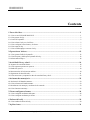 2
2
-
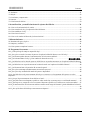 3
3
-
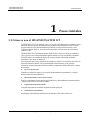 4
4
-
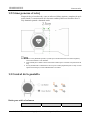 5
5
-
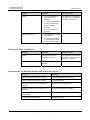 6
6
-
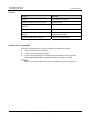 7
7
-
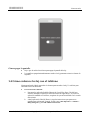 8
8
-
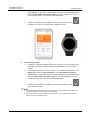 9
9
-
 10
10
-
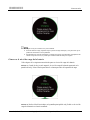 11
11
-
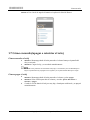 12
12
-
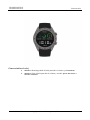 13
13
-
 14
14
-
 15
15
-
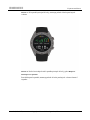 16
16
-
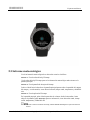 17
17
-
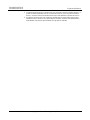 18
18
-
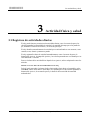 19
19
-
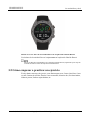 20
20
-
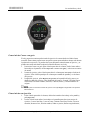 21
21
-
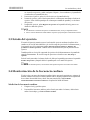 22
22
-
 23
23
-
 24
24
-
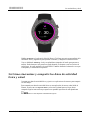 25
25
-
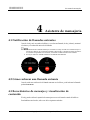 26
26
-
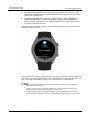 27
27
-
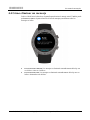 28
28
-
 29
29
-
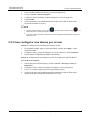 30
30
-
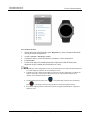 31
31
-
 32
32
-
 33
33
-
 34
34
-
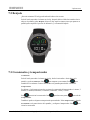 35
35
-
 36
36
-
 37
37
-
 38
38
-
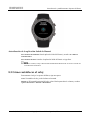 39
39
-
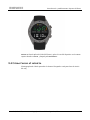 40
40
-
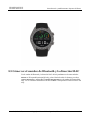 41
41
-
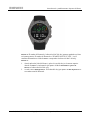 42
42
-
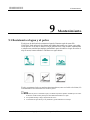 43
43
-
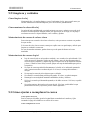 44
44
-
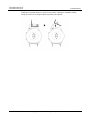 45
45
-
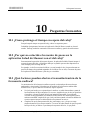 46
46
-
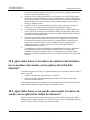 47
47
-
 48
48
-
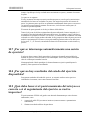 49
49
-
 50
50
-
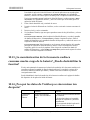 51
51
-
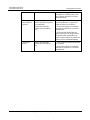 52
52